Het nieuwe macOS Monterey-besturingssysteem biedt talloze nieuwe features, ook al lijkt dat op het eerste gezicht misschien niet zo. Qua uiterlijk zijn de verbeteringen vergeleken met de originele macOS Big Sur nogal traag, maar als het om enkele handige functies gaat, heeft Apple zichzelf dit jaar echt overtroffen. Over het algemeen beschouw ik mezelf vaak meer als een criticus van macOS, ook al gebruik ik het systeem elke dag. Dit jaar moet ik echter zeggen dat de verbeteringen van Apple echt hebben gewerkt, en dat ik in de finale vrijwel niets te bekritiseren heb. Ik prijs bijvoorbeeld de nieuwe features in FaceTime, die deze applicatie vele malen beter en bruikbaarder maken. Laten we samen een aantal nieuwe functies bekijken.
Het zou kunnen interesseer je

Afbeeldingseffecten
Het coronavirus heeft de hele wereld getroffen en compleet veranderd. We moesten overstappen van kantoren en schoolbanken naar de thuiskantoormodus, en in plaats van face-to-face communicatie moesten we verschillende communicatietoepassingen gebruiken. Maar zoals ze zeggen - Al het slechte is ergens goed voor. En met het coronavirus in combinatie met communicatietoepassingen geldt dat dubbel. Omdat het aantal gebruikers van deze applicaties sterk is gegroeid, zijn de technologiegiganten ter wereld begonnen met het toevoegen van nieuwe functies. Een daarvan bevat ook de mogelijkheid om de achtergrond te vervagen. Deze functie is ook nieuw beschikbaar in FaceTime vanaf macOS Monterey, en het moet gezegd worden dat het vele malen beter werkt dan andere applicaties. Het maakt gebruik van de Neural Engine en niet van software als zodanig, dus de resultaten zijn veel beter, maar aan de andere kant is het juist vanwege de Neural Engine alleen beschikbaar op apparaten met Apple Silicon. Achtergrondonscherpte, d.w.z. portretmodus, kan worden geactiveerd door tijdens een FaceTime-gesprek jij tikt rechtsonder in uw frame op het portretpictogram. Maar u kunt de portretmodus ook in andere toepassingen gebruiken – open deze in dit geval gewoon controle Centrum, verhuizen naar Afbeeldingseffecten a Activeer portret.
Microfoonmodus
Op de vorige pagina hebben we meer gesproken over beeldeffecten, namelijk de portretmodus die kan worden geactiveerd in macOS Monterey. Naast het beeld kregen we echter ook verbeteringen aan het geluid: Apple voegde specifiek microfoonmodi toe. Er zijn in totaal drie modi beschikbaar, namelijk Standard, Voice Isolation en Wide Spectrum. Regime Standaard verandert het geluid van de microfoon niet, Stemisolatie zorgt ervoor dat de andere partij uw stem duidelijk en zonder ruis hoort Wijd spectrum nogmaals, het verzendt absoluut alles, inclusief geluid en bewegingen. Om de microfoonmodus te wijzigen, opent u Monterey in macOS controle Centrum, waar tik op Microfoonmodus a kies een van de opties. Om de microfoonmodi te kunnen gebruiken, moet u een compatibele microfoon gebruiken, d.w.z. zoals AirPods.
Rasterweergave
Als meerdere gebruikers deelnemen aan uw FaceTime-gesprek, worden hun vensters "verspreid" over het hele toepassingsvenster. Laten we eerlijk zijn: in sommige gevallen is deze weergave misschien niet helemaal geschikt, vooral als de gebruiker van orde en een soort van orde houdt. Het is voor deze personen dat Apple een rasterweergave-optie heeft toegevoegd aan FaceTime in macOS Monterey. Als u deze weergave activeert, worden alle vensters even groot weergegeven en uitgelijnd in een raster. Tik gewoon om de rasterweergave te activeren in de rechterbovenhoek van het venster op de knop Rooster. Om dit display te kunnen gebruiken, is het noodzakelijk dat er 4 of meer gebruikers deelnemen aan het gesprek.
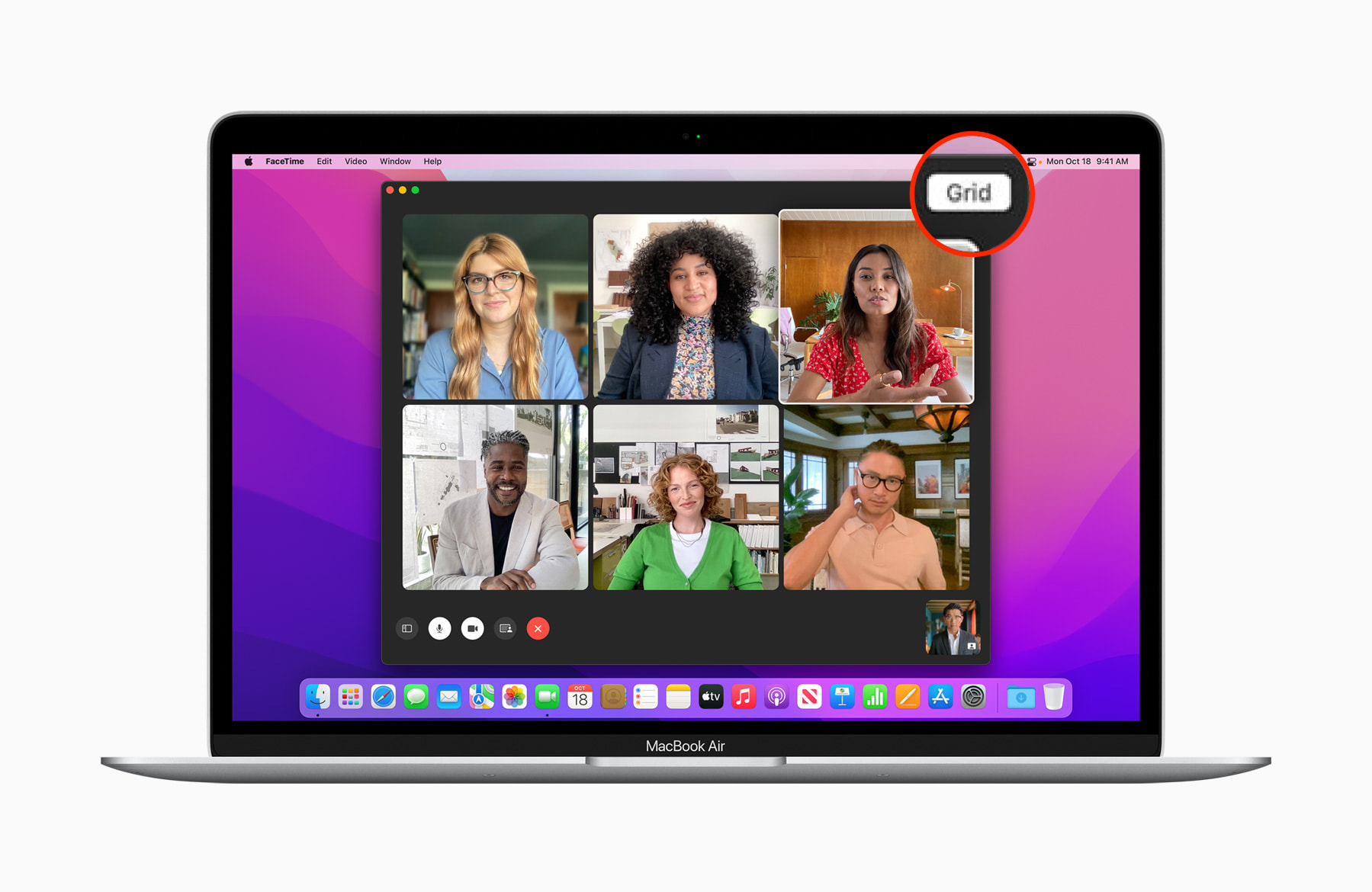
Praat met iemand via een link
Als je bedenkt hoe we FaceTime tot nu toe gebruikten, zul je merken dat dit vooral met naaste familie of vrienden was. We hadden de zakelijke bruikbaarheid kunnen vergeten, en dus hadden we ook het uitnodigen van gebruikers van de meest betaalbare apparaten kunnen vergeten. Bij nieuwe systemen. inclusief macOS Monterey heeft Apple eindelijk besloten hier verandering in te brengen. U kunt nu elke gebruiker uitnodigen voor een FaceTime-gesprek - het maakt niet uit of deze Android, Windows of Linux gebruikt. Personen die geen Apple-apparaat bezitten, zien de webinterface van FaceTime wanneer ze deelnemen aan een FaceTime-gesprek. Bovendien hoeft u het telefoonnummer van de gebruiker niet meer te weten om voor een gesprek te worden uitgenodigd. Je kunt iedereen eenvoudig uitnodigen door een link te sturen. Om een nieuwe te maken FaceTime bel via de link open de applicatie, en tik vervolgens op Maak een koppeling. Dan deel gewoon de link. De link kan worden gekopieerd i op afroep en daarna het zijpaneel openen.
Delen Afspelen
Als u tot de mensen behoort die geïnteresseerd zijn in alles wat er rondom Apple gebeurt, herinnert u zich waarschijnlijk de WWDC21 van dit jaar, waar het Apple-bedrijf nieuwe besturingssystemen en ander nieuws presenteerde. Bij de introductie van de nieuwe features in FaceTime had de Californische gigant het vooral over de SharePlay-functie. Via SharePlay in FaceTime kunnen gebruikers tegelijkertijd naar muziek luisteren of films kijken. Deze functie is momenteel al beschikbaar in iOS 15, maar wat macOS Monterey betreft, zullen we nog even moeten wachten - Apple zegt dat we deze ergens in de herfst zullen zien. Naast SharePlay kunnen we eindelijk ook het scherm vanaf onze Mac delen. Net als bij SharePlay is scherm delen nu beschikbaar op zowel iPhone als iPad.
Het zou kunnen interesseer je

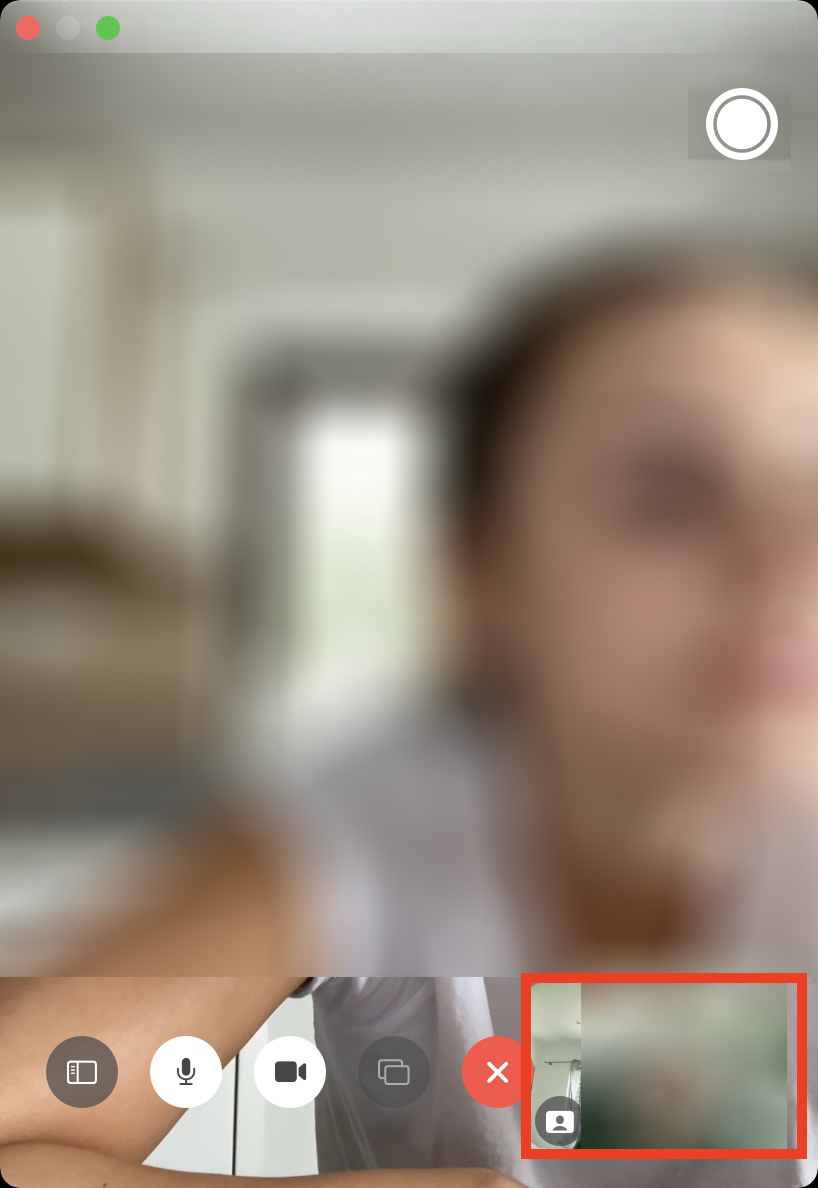
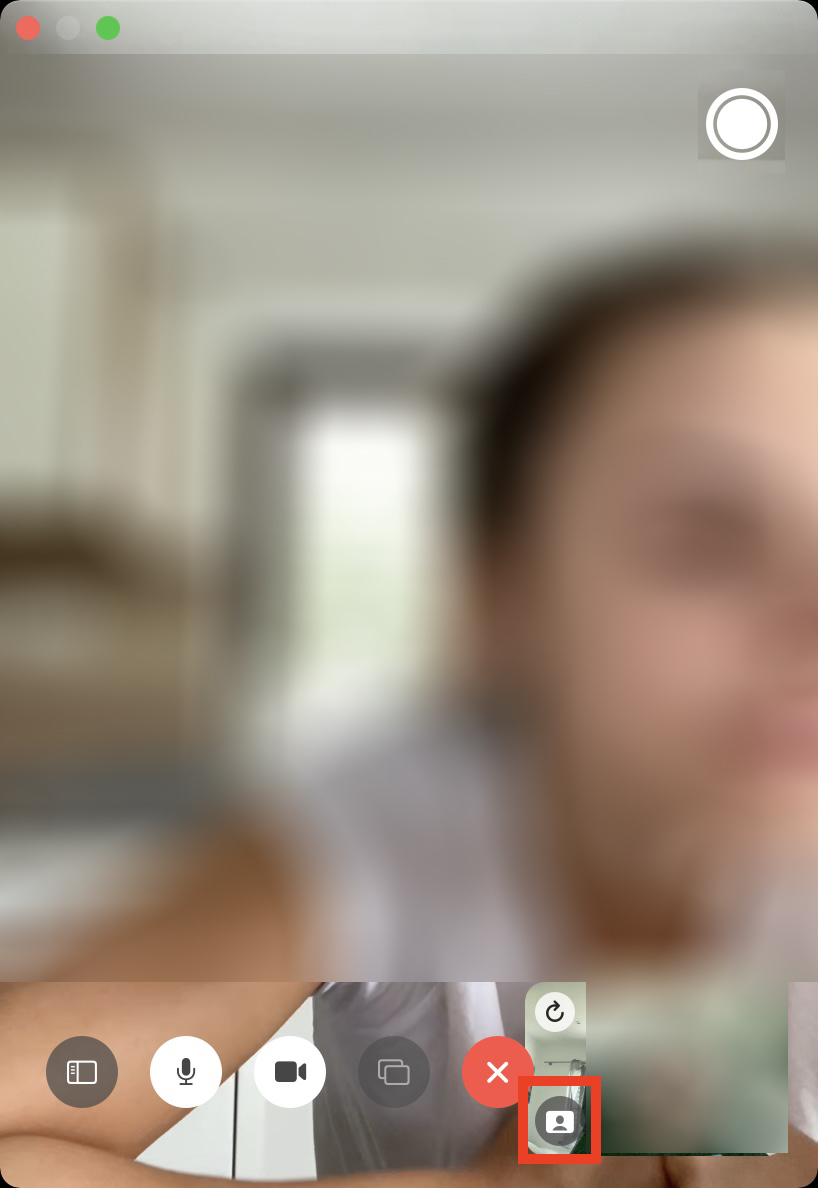
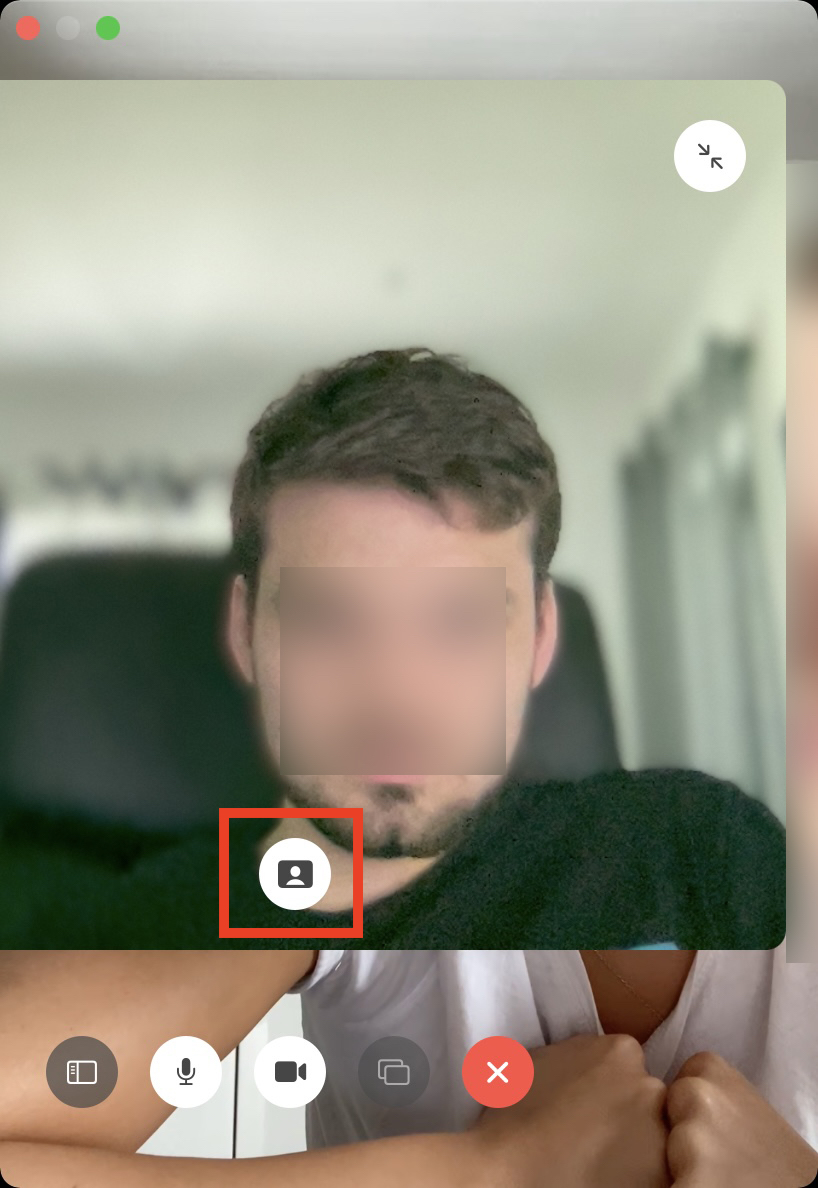
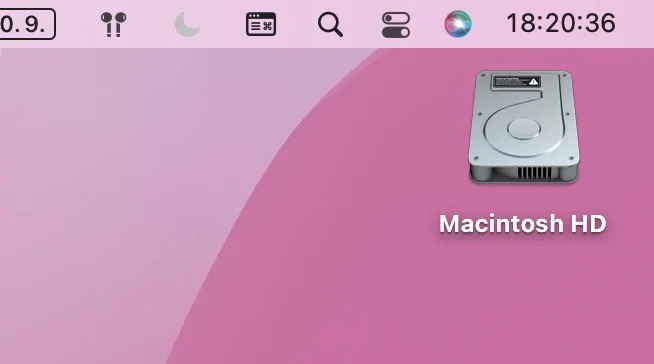
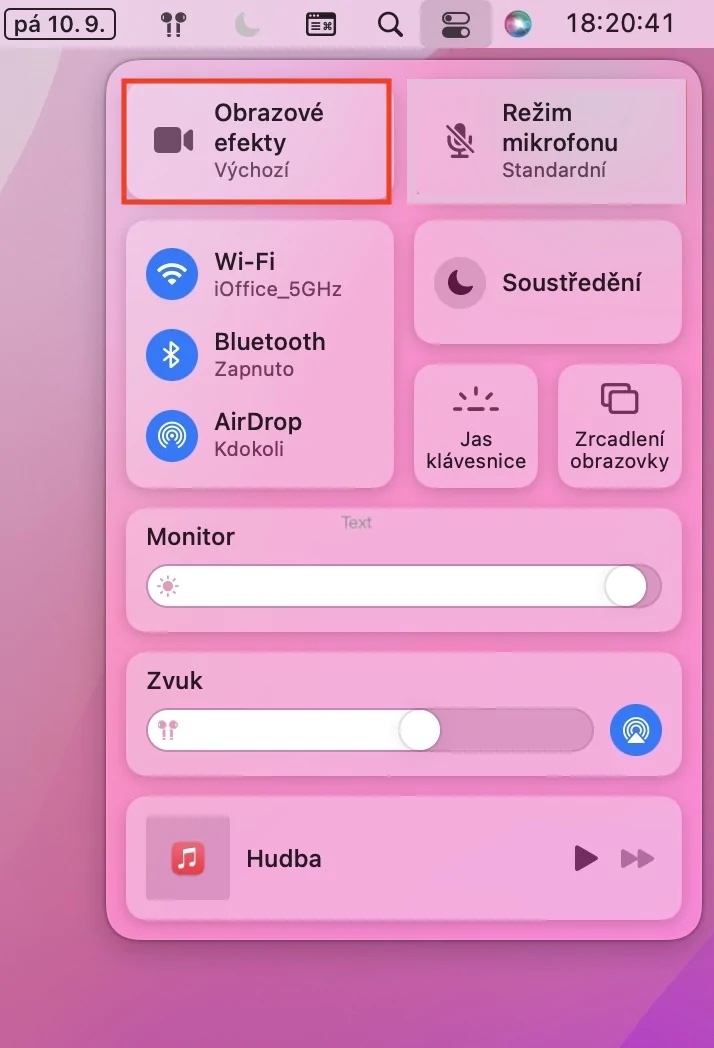

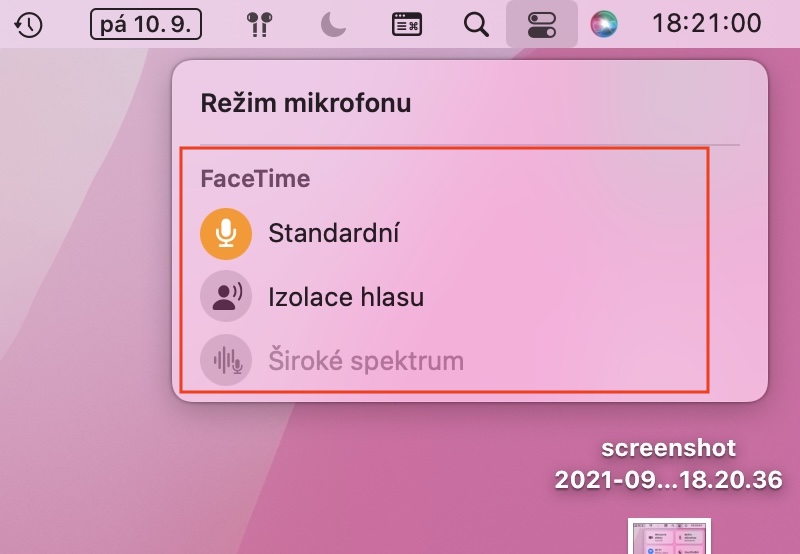

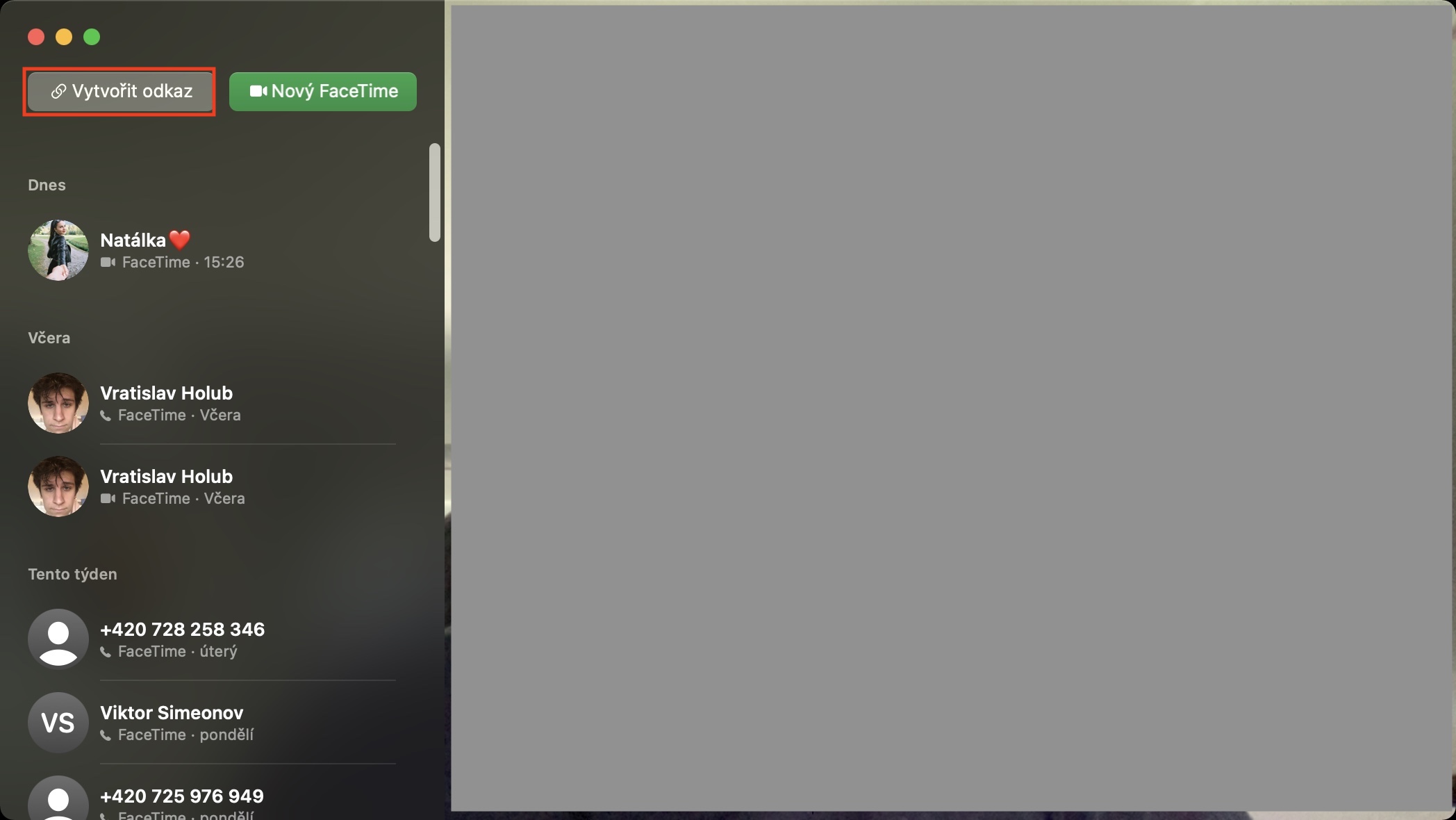
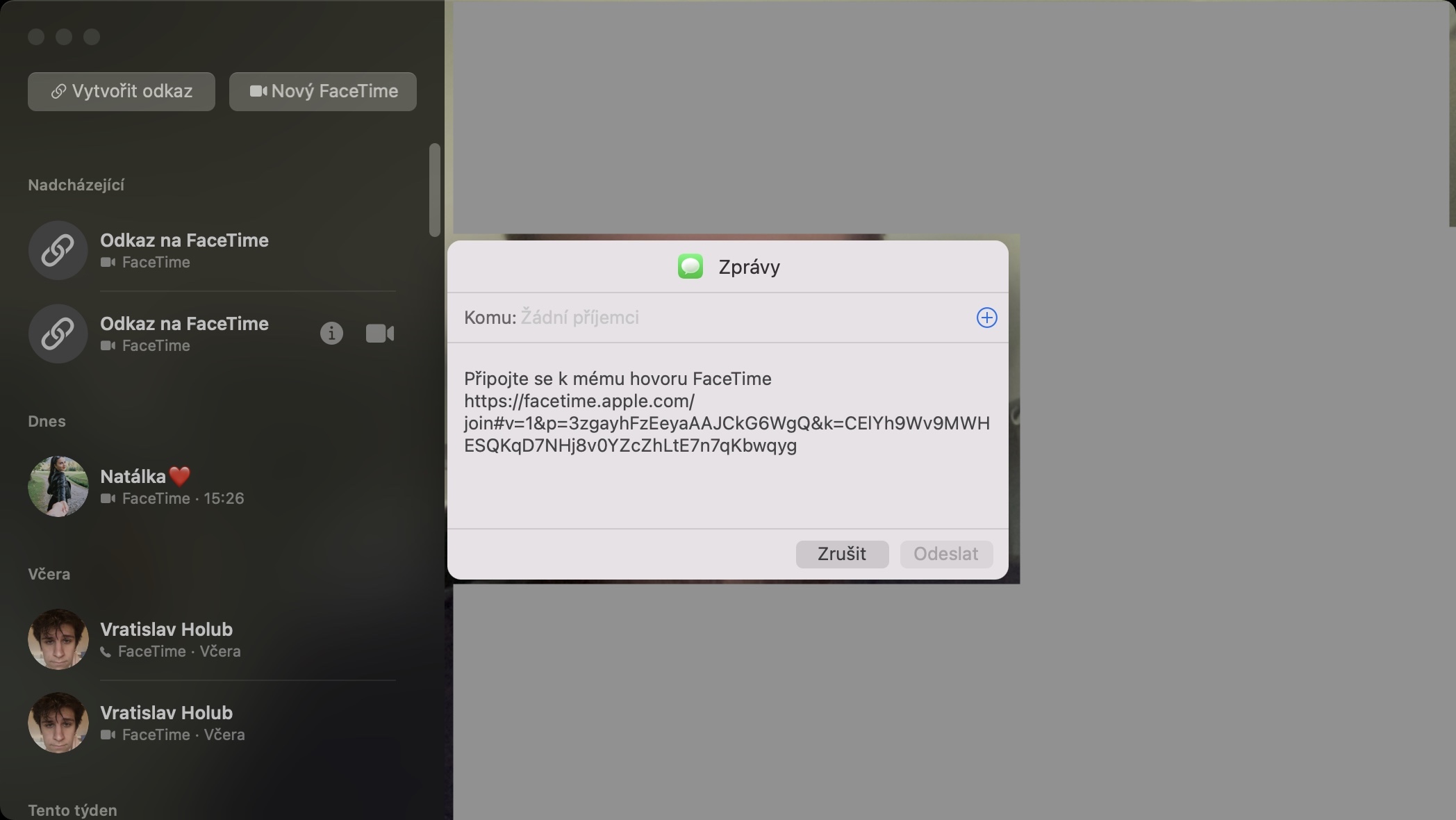
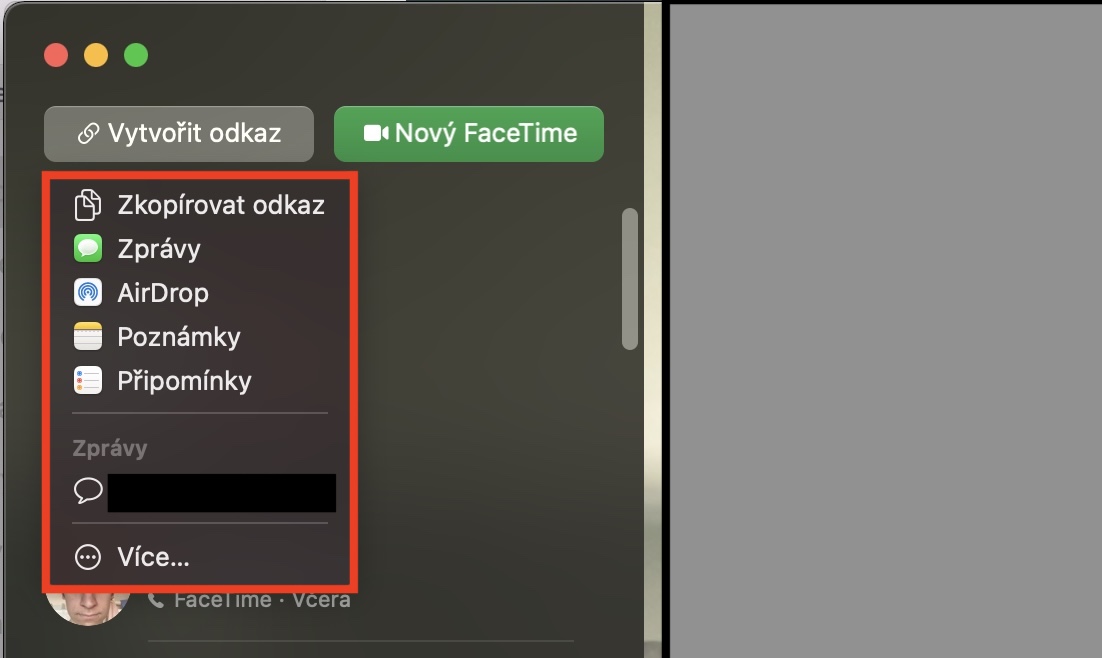
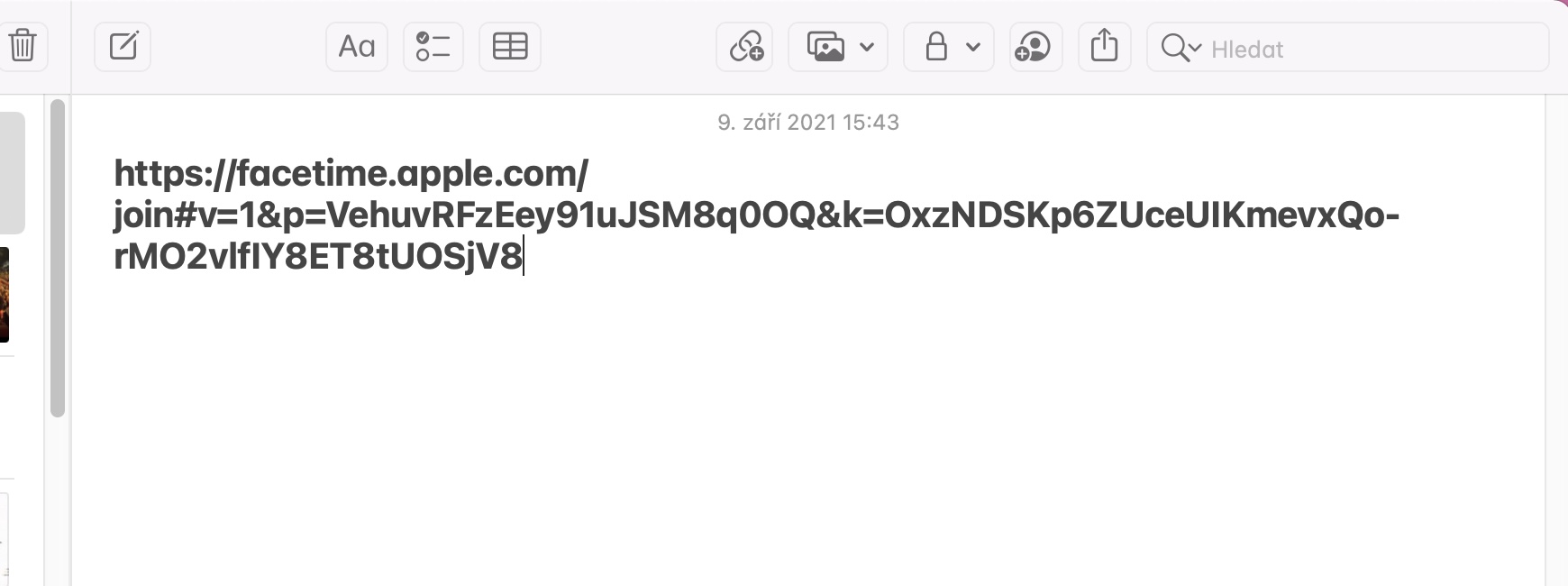
 Adam Kos
Adam Kos